win7的某些用户在平常使用电脑的时候也会使用音频设备,不过有的用户总是会遇到未安装音频设备的问题,这个时候实际上不需要慌张,虽然大部分用户不知道如何处理win7未安装音频设备怎么解决的问题,但是更具下面的win7未安装音频设备解决方法的内容,用户们就能够解决这个问题啦。
win7未安装音频设备怎么解决
1.点击控制面板
打开电脑开始菜单,选择控制面板。
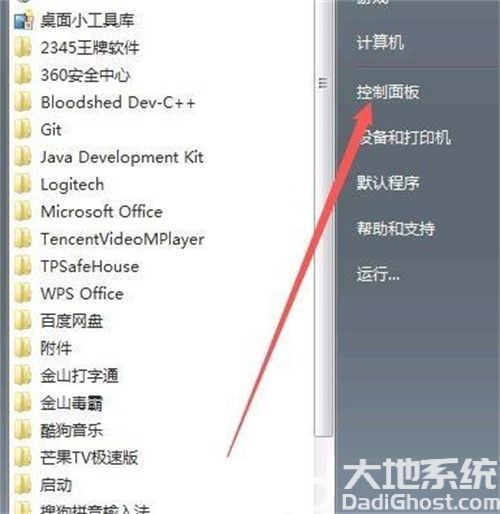
2.点击管理工具
在页面中选择管理工具选项。
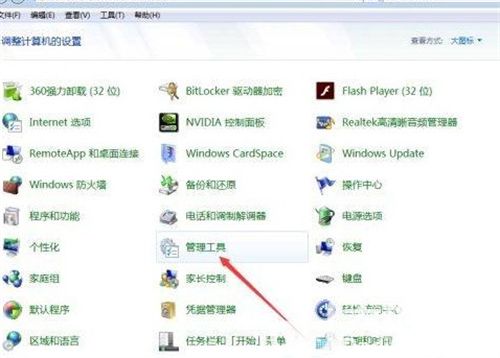
3.点击服务
选择服务选项,双击进入。

4.启动Windows Audio
找到Windows Audio,右键单击,选择启动选项。


大小:34.2M

大小:590 KB
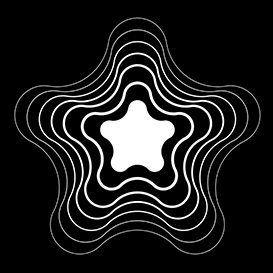
大小:

大小:101.5M

大小: